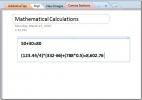Πώς να εφαρμόσετε τη μορφοποίηση σε όλες τις εμφανίσεις ενός Word ή χαρακτήρα στο MS Word
Το MS Word διαθέτει ένα τακτοποιημένο εργαλείο που ονομάζεται Format Painter. Σας επιτρέπει να επιλέξετε οποιοδήποτε κείμενο και να αντιγράψετε τη μορφή του. Στη συνέχεια, μπορείτε να το εφαρμόσετε σε οποιοδήποτε άλλο κείμενο κάνοντας κλικ σε αυτό. Είναι απίστευτα χρήσιμο, αλλά πρέπει να βρείτε και να εφαρμόσετε με μη αυτόματο τρόπο τη μορφή. Εάν η αλλαγή μορφής που πρέπει να εφαρμόσετε αφορά όλες τις εμφανίσεις μιας λέξης, για παράδειγμα, θέλετε να κάνετε όλες τις εμφανίσεις του ονόματος NASA έντονες σε ένα έγγραφο, υπάρχει πολύ πιο γρήγορος τρόπος για να το κάνετε.
Η δυνατότητα εύρεσης και αντικατάστασης μπορεί να χρησιμοποιηθεί για την εφαρμογή μορφοποίησης σε μια φράση ή λέξη. Ετσι δουλευει.
Εφαρμογή μορφοποίησης σε μια λέξη
Ανοίξτε το έγγραφο MS Word και στην αρχική κορδέλα, κάντε κλικ στο κουμπί Αντικατάσταση.
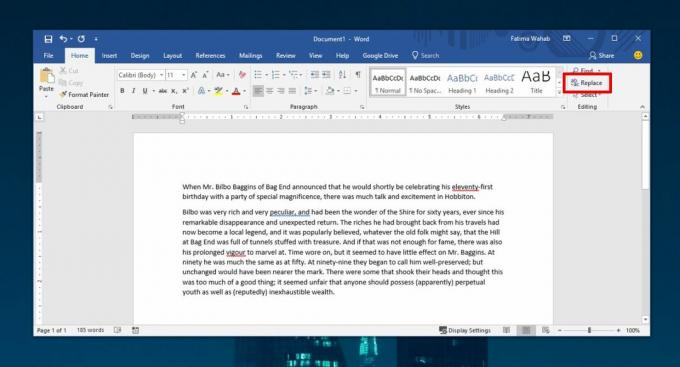
Αυτό θα ανοίξει το παράθυρο διαλόγου Εύρεση & αντικατάσταση. Κάντε κλικ στο κουμπί Περισσότερα για να αποκαλύψετε επιπλέον επιλογές. Πρώτα, ελέγξτε το Επιλογές «Ταίριασμα» και «Εύρεση ολόκληρων λέξεων». Αυτό θα διασφαλίσει ότι έχει επιλεγεί η ακριβής εμφάνιση της λέξης.
Στη συνέχεια, κοιτάξτε στο κάτω μέρος και θα δείτε ένα αναπτυσσόμενο μενού με την ένδειξη Μορφή. Κάντε κλικ σε αυτό και από το αναπτυσσόμενο μενού, επιλέξτε Γραμματοσειρά.
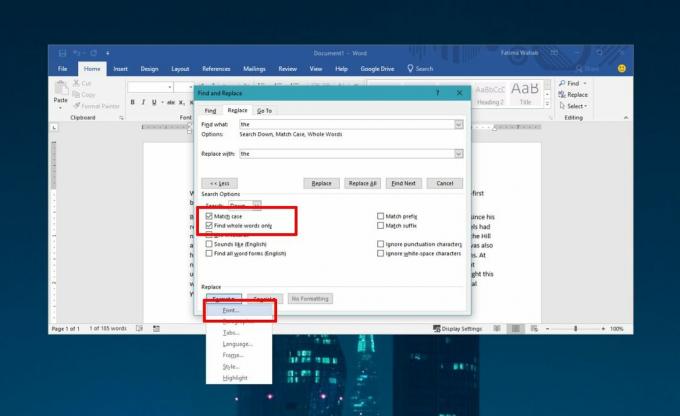
Θα ανοίξει ένα παράθυρο που ονομάζεται Αντικατάσταση γραμματοσειράς. Μεταβείτε στην καρτέλα Γραμματοσειρά και επιλέξτε από τα διάφορα πεδία μορφής πώς θέλετε να μορφοποιήσετε τη λέξη που αντικαθιστάτε. Μπορείτε να αλλάξετε τη γραμματοσειρά, το στυλ γραμματοσειράς, το μέγεθος, το χρώμα και άλλα. Κάντε κλικ στο κουμπί Ok και, στη συνέχεια, κάντε κλικ στην επιλογή Αντικατάσταση όλων στο παράθυρο Εύρεση και αντικατάσταση για να αντικαταστήσετε τη λέξη με τη μορφοποιημένη έκδοσή της.

Αυτό λειτουργεί καλύτερα για λέξεις, αλλά μπορεί επίσης να εφαρμοστεί σε επαναλαμβανόμενες φράσεις. Αν όμως πρέπει να εφαρμόσετε μορφοποίηση σε κείμενο που είναι διαφορετικό το ένα από το άλλο, είναι καλύτερο να χρησιμοποιήσετε τη ζωγραφική μορφής.
Μορφή ζωγράφος
Για να χρησιμοποιήσετε τη μορφή ζωγράφου, πρέπει πρώτα να επιλέξετε τη λέξη, τη φράση, την επικεφαλίδα ή την παράγραφο στην οποία θέλετε να αντιγράψετε τη μορφή. Στη συνέχεια, κάντε διπλό κλικ στο κουμπί ζωγράφου μορφής. Βρίσκεται στην εργαλειοθήκη του Πρόχειρου, δίπλα στο κουμπί Επικόλληση.

Όταν κάνετε διπλό κλικ στο κουμπί, ο κέρσορας αλλάζει έτσι ώστε το ίδιο εικονίδιο πινέλου να εμφανίζεται δίπλα του. Στη συνέχεια, κάντε κλικ στη λέξη ή στην παράγραφο ή στην επικεφαλίδα στην οποία θέλετε να εφαρμόσετε τη μορφοποίηση. Μερικές φορές θα αρκεί να κάνετε κλικ σε μια παράγραφο αλλά είναι καλύτερο να επιλέξετε το κείμενο στο οποίο θέλετε να εφαρμόσετε τη μορφοποίηση.
Όταν τελειώσετε, απλώς κάντε κλικ ξανά στο κουμπί μορφής ζωγράφου για να απενεργοποιήσετε τη λειτουργία ή μπορείτε να πατήσετε το πλήκτρο Escape.
Έρευνα
Πρόσφατες δημοσιεύσεις
Εύκολος τρόπος αξιολόγησης εξισώσεων και λειτουργιών στο OneNote 2010
Το Unarguably OneNote 2010 είναι μια εξαιρετική εφαρμογή notetaking...
OneNote 2010: Ενότητες Notebook Protect Password
Το OneNote μας παρέχει ένα απόλυτο περιβάλλον λήψης σημειώσεων, αλλ...
OneNote 2010: Γράψτε μαθηματικές εξισώσεις (Ink To Math)
Οι εφαρμογές σουίτας του Microsoft Office 2010 παρέχουν τεράστια λί...